Mac'te TechFunctionSearch'ten Nasıl Kurtulursunuz (08.13.25)
Mac'inize kötü amaçlı yazılım bulaşmak, aynı anda hem can sıkıcı hem de tehlikeli olabilir. Çoğu, nasıl ve ne zaman yüklendiklerini bilmeden Mac'inize girerek kaldırma işlemini daha zor hale getirir. Bunun da ötesinde, bu kötü amaçlı uygulamaların ve programların çoğu o kadar kalıcıdır ki, ne yaparsanız yapın geri gelmeye devam ederler.
Kullanıcıların karşılaştığı en yeni Mac kötü amaçlı yazılımlarından biri TechFunctionSearch'tir. Çevrimiçi olarak çok fazla bilgi yok, bu da Mac kullanıcılarının doğası ve kaldırma işlemi hakkında daha fazla bilgi alamamasını sağlıyor. Kullanıcılar bu hatayı aldığında, sürekli olarak ortaya çıkan bildirim mesajı dışında bilgisayarlarında garip bir şey fark etmezler.
Mac'te TechFunctionSearch tarafından rahatsız ediliyorsanız, bu makale size bu kötü amaçlı yazılımla başa çıkmak için ihtiyacınız olan tüm bilgileri verecektir. Mac'inizde TechFunctionSearch'ün hangi tehlikeleri ve onu bilgisayarınızdan tamamen kaldırmak için neler yapabileceğinizi tartışacağız.
TechFunctionSearch nedir?TechFunctionSearch, genellikle yasal uygulamalarla birlikte gelen reklam yazılımı ailesinin bir parçasıdır. Genellikle internet bağlantı hızınızı artırdığını ve tarama deneyiminizi iyileştirdiğini iddia eden bir uygulama olan ForBrowser ile birlikte yüklenir. Bununla birlikte, güvenlik programları tarafından, esas olarak kullanıcının varsayılan tarayıcısını (Safari, Chrome, Firefox veya diğer tarayıcılar) etkileyen potansiyel olarak istenmeyen bir program veya PUP olarak sınıflandırılır.
ForBrowser, etkilenen tarayıcıya alışılmadık derecede yüksek ayrıcalıklarla yeni bir uzantı yükler. Şifreler, kredi kartı detayları, e-posta adresleri, oturum açma bilgileri ve diğerleri dahil olmak üzere ziyaret ettiğiniz web sayfalarına yazdığınız tüm bilgilere erişimi vardır. Bu virüs, yetkilendirme sürecini atlatır ve kullanıcının onayı olmadan kurulur. İzinler asla sorulmaz, bu nedenle bu tarayıcının gizli kurulumu zaten bir güvenlik sorununa neden olur.
TechFunctionSearch'ün Olduğunu Nasıl Anlarsınız?Kullanıcılar, tarayıcıda yüklü uzantıları, özellikle de oradaki ayrıcalıklar listesini kasıtlı olarak kontrol etmedikçe, tarayıcıda bir sorun olduğunu asla fark etmeyeceklerdir. Bazı durumlarda virüs, bir veya daha fazla bağlı kuruluşuna daha fazla trafik çekmek için özel web'de gezinme ayarlarını elden geçirir. Varsayılan ana sayfa ve arama motoru farklı bir URL ile değiştirilir ve virüs bu değişiklikleri tekrar tekrar yapmak için bir komut dosyası çalıştırdığından bu değişiklikler manuel olarak geri alınamaz. Amaç, kullanıcı tarayıcıyı her açtığında veya çevrimiçi bir şey aramaya çalıştığında kullanıcıyı URL'yi ziyaret etmeye zorlamak olacaktır.
Bu tarayıcı değişikliklerinin yanı sıra, bu virüsten etkilenen kullanıcılar, virüslü tarayıcı her açıldığında reklam bombardımanına tutulur. Hatta reklamların çoğu "ForBrowser Reklamları" ile etiketlenmiştir. Kullanıcılar, tüm web sayfalarına dökülen metin içi bağlantılar, kuponlar, karşılaştırmalar ve diğer şüpheli reklamları bulacaktır. Bu can sıkıcı reklamları gördüğünüzde, size reklam yazılımlarının varlığı hakkında bir uyarı işareti vermelidir.
Ancak, bileşenlerini tüm sisteme yüklediği için ForBrowser virüsünden kurtulmak oldukça zordur. TechFunctionSearch, TechSignalSearch, SearchRange ve diğerleriyle birlikte ForBrowser virüsünün bileşenlerinden yalnızca biridir. Virüsü tamamen kaldırmak için, ForBrowser'ı kaldırmadan önce tüm bu bileşenleri kaldırmalısınız.
TechFunctionSearch bir Virüs müdür?TechFunctionSearch, ForBrowser virüsünün bir bileşenidir ve bu da onu kötü amaçlı yapar. Virüsün bulaştığı kullanıcılar genellikle şu bildirimle karşılaşır:
“TechFunctionSearch” uygulamasının gelen ağ bağlantılarını kabul etmesini istiyor musunuz?
Kullanıcı diyaloğu kaç kez kapatırsa kapatsın mesaj çıkmaya devam ediyor, bu da kullanıcıların etkilenen Mac kullanıcıları için çok az sıkıntı yaşamasına neden olmadı. Bu bildirimi aldığınızda, bu, ForBrowser virüsünün TechFunctionSearch bileşeninin iş başında olduğu anlamına gelir.
Mac'te TechFunctionSearch Nasıl KaldırılırYukarıda belirtildiği gibi, Mac'te TechFunctionSearch, ForBrowser virüsünün yalnızca bir bileşenidir. Ana kötü amaçlı uygulama değil. Ancak bu reklam yazılımını bilgisayarınızdan tamamen kaldırmak için, PUP'u kaldırmadan önce bileşenleri kaldırmanız gerekir.
ForBrowser ve TechFunctionSearch'ü Mac'inizden kaldırmak için şu adımları izleyin:
1. Adım: Tümünden Çıkın Virüsle İlgili İşlemler.PUP çalışıyorsa onu kaldırmak imkansız olacaktır, bu nedenle devam etmeden önce bileşenleri de dahil olmak üzere tüm işlemleri sonlandırmanız gerekir. Bunu yapmak için:
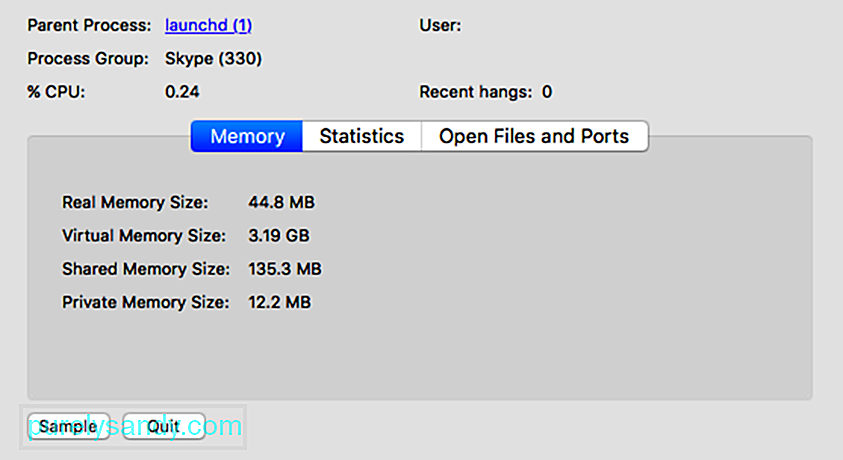
İlgili tüm işlemleri sonlandırdıktan sonra gidebilirsiniz. İleri ve ForBrowser olan ana PUP'u kaldırın. Bu uygulamayı kaldırmak için:
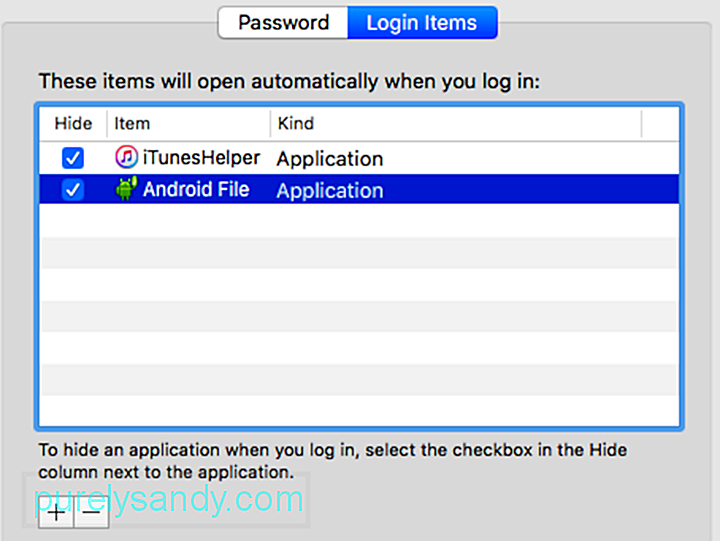
Bunun yapılması gerekir. uygulamayı bilgisayarınızdan tamamen kaldırın. Sonrasında Çöp Kutusu'nu boşaltmayı unutma.
Adım 3: ForBrowser ile İlişkili Tüm Dosyaları Sil.Uygulamayı kaldırdıktan sonra, reklam yazılımının gelmediğinden emin olmak için ilgili tüm dosyaları silmen gerekir. geri. Bunu yapmak için gereken adımlar şunlardır:
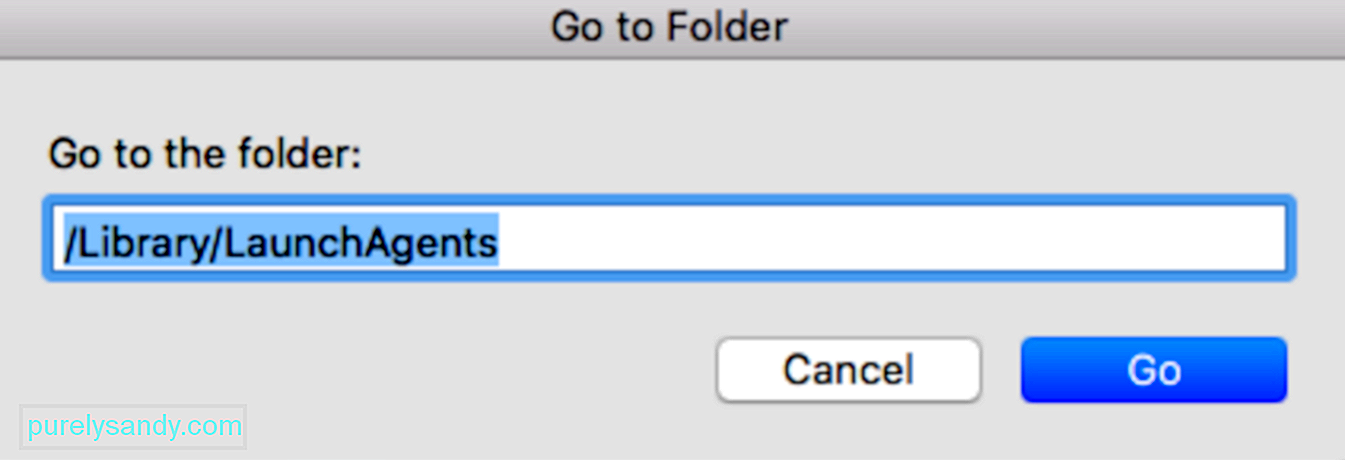
- com.TechSignalSearch.plist
- com.TechFunctionSearch.plist
- com.SearchRange.plist
- ~/Library/LaunchAgents
- /Library/LaunchDaemons
Geride virüs bulaşmış dosya kalmadığından emin olmak için bir Mac temizleme yazılımı kullanarak bilgisayarınızı temizlediğinizden emin olun.
4. Adım: Tarayıcı Değişikliklerini Geri Alın.ForBrowser uygulamalarını kaldırdıktan ve ilgili tüm bileşenleri sildikten sonra, artık tarayıcınızda yapılan değişiklikleri güvenle geri alabilirsiniz. Kullandığınız tarayıcıya göre aşağıdaki adımları izleyin.
Safari'yi sıfırlayın.Mac'inizdeki TechFunctionSearch'ten kurtulmak, öncelikle ana kötü amaçlı uygulamanın, yani ForBrowser PUP'ın kaldırılması anlamına gelir. Bunu yaptıktan sonra, virüsün tüm bileşenlerini ve ilgili tüm dosyaları da kaldırmaya devam edebilirsiniz. Bundan sonra, tarayıcınızda yapılan tüm değişiklikleri güvenle geri alabilirsiniz. Bilgisayarınızın gelecekte kötü amaçlı yazılım bulaşmasına karşı yeterli korumaya sahip olduğundan emin olmak için güçlü bir kötü amaçlı yazılımdan koruma uygulaması kullanın ve güvenli internet uygulamaları gerçekleştirin.
Youtube videosu: Mac'te TechFunctionSearch'ten Nasıl Kurtulursunuz
08, 2025

